注册表是一个重要的数据库,用于存储系统和应用程序的设置信息,有时候不小心误删注册表文件,造成整个注册表都损坏了,这时候有什么解决?其实有很多工具都是可以的恢复的,
注册表是一个重要的数据库,用于存储系统和应用程序的设置信息,有时候不小心误删注册表文件,造成整个注册表都损坏了,这时候有什么解决?其实有很多工具都是可以的恢复的,这里以360安全卫士为例,详细介绍一下win10专业版一键恢复注册表的方法。
一键修复win10注册表图文教程
1、要快速修复注册表,最简单的方法就是从另一台电脑导出一份注册表然后导入替换掉损坏的注册表。首先打开正常的另一台电脑,在桌面按win+R快捷组合键调出运行框,输入regedit,按回车。
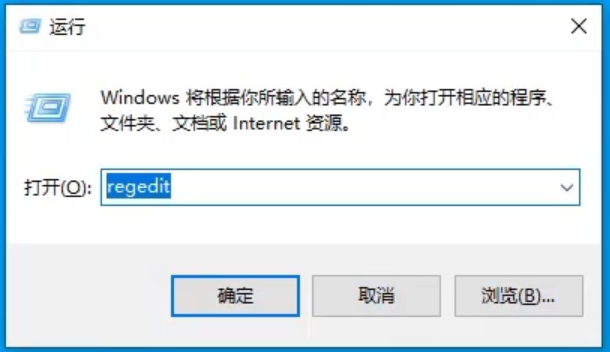

2、点击注册表左上角的“文件”,点击“导出”。
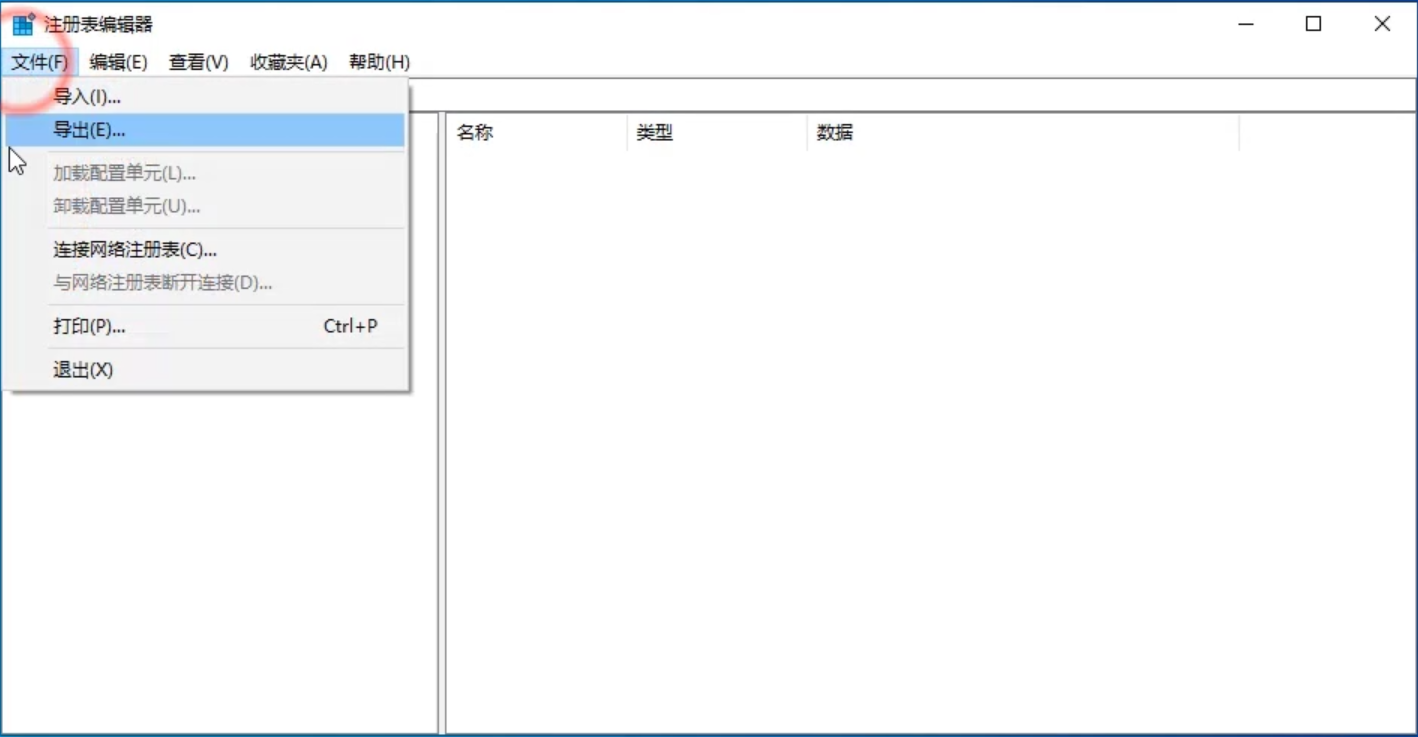

3、将导出的注册表存放到U盘或者手机,然后连接到注册表损坏的电脑,同样打开注册表,点击左上角的“文件”,选择“导入”。
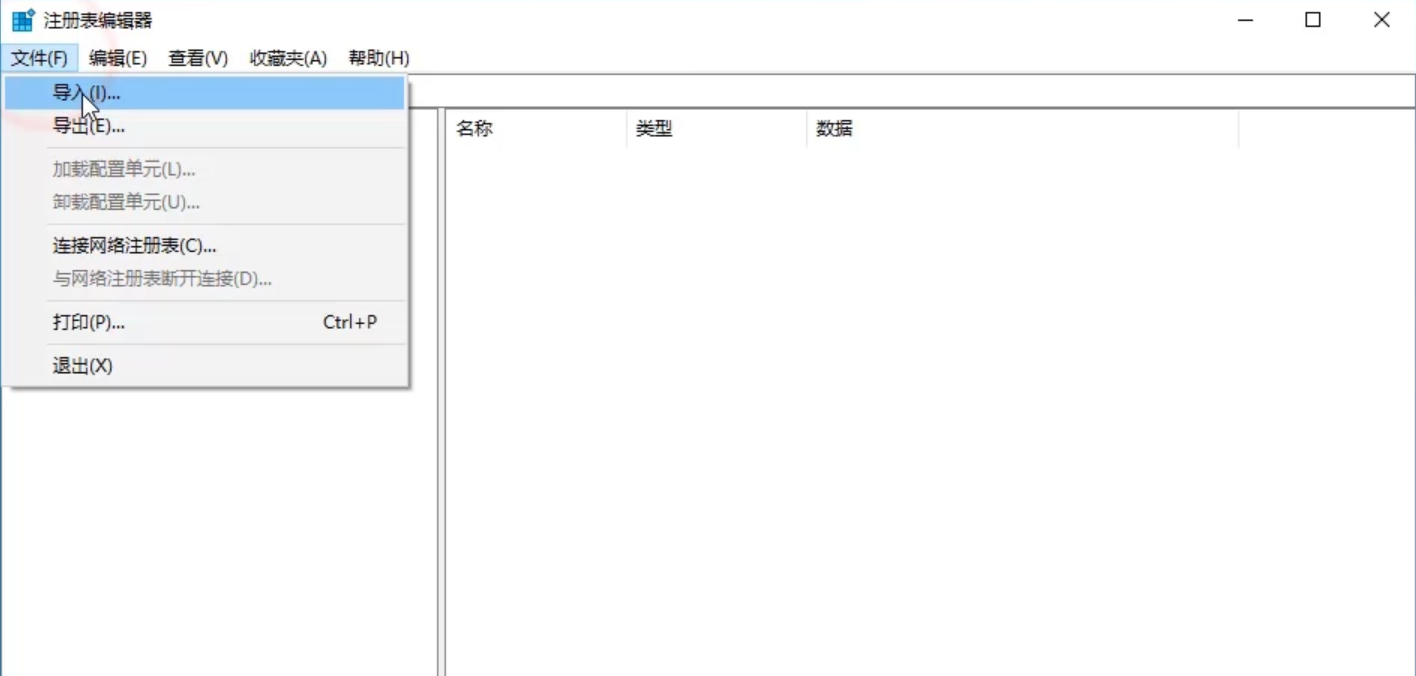

4、将好的注册表导入即可达到修复效果。
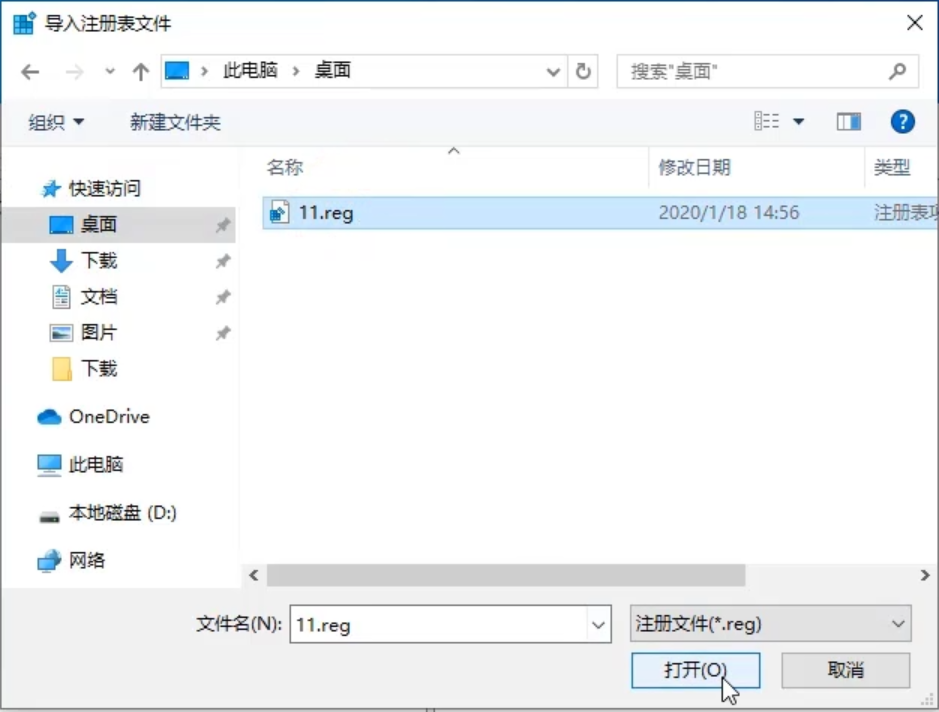

如果你的win10专业版注册表损坏了,可以参考上面的修复方法。
